Да ли сте наишли на ово „Објављено је ресетовање на уређај, ДевицеРаидПорт0”Грешка на рачунару са Виндовс 10? Тада нисте сами, јер је ово честа грешка на Виндовс ПЦ-у и Виндовс серверима, због чега се систем замрзава. Ова грешка се обично јавља из различитих разлога попут конфигурације поставки напајања, САТА контролера итд.
Срећом, „Објављено је ресетовање на уређај, ДевицеРаидПорт0”Грешка се може исправити. Да видимо како.
Метод 1: Покретањем СФЦ / Сцаннов
Оштећене системске датотеке често су разлог многих грешака на рачунару са оперативним системом Виндовс 10, па је најбољи начин да их откријете и поправите покретањем наредбе Систем Филе Цхецкер. Само отвори командна линија као админ и покрените доњу наредбу.
сфц / сцаннов
Када се поступак заврши, поново покрените рачунар и грешка би требало да нестане. Али, ако је Виндовс екран и даље заглављен, можете покушати да покренете скенирање диска као што је приказано доле.
2. метод: Покретањем скенирања диска
Скенирање диска помаже да се открију оштећени сектори на чврстом диску, па чак и да се поправе. Њен начин рада:
Корак 1:Отвори Командна линија са Админ права и покрените доњу команду. Хит Ентер:
цхкдск / р
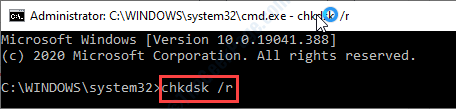
Процес траје неко време, па сачекајте да се заврши. Када завршите, поново покрените рачунар и проверите да ли је грешка нестала. Ако се грешка и даље појављује, можда ћете морати да прилагодите поставке напајања.
3. метод: Прилагођавањем поставки напајања помоћу уређивача регистратора
Пре него што направите било какве измене у уређивачу регистра, обавезно направите резервну копију података регистра.
Корак 1:Отворите уређивач регистра и идите на доњу путању:
ХКЕИ_ЛОЦАЛ_МАЦХИНЕ \ СИСТЕМ \ ЦуррентЦонтролСет \ Цонтрол \ Повер \ ПоверСеттингс2ее47-9041-4б5д-9б77-535фба8б1442ХКЕИ_ЛОЦАЛ_МАЦХИНЕ \ СИСТЕМ \ ЦуррентЦонтролСет \ Цонтрол \ Повер \ ПоверСеттингс \ 012ее47-9041-4б5д-9б77-535фба8б1442 \ 0б2д69д7-а2а1-449ц-9680-ф91ц70521ц60б2д69д7-а2а1-449ц-9680-ф91ц70521ц60
Двапут кликните на Атрибути на десној страни окна.
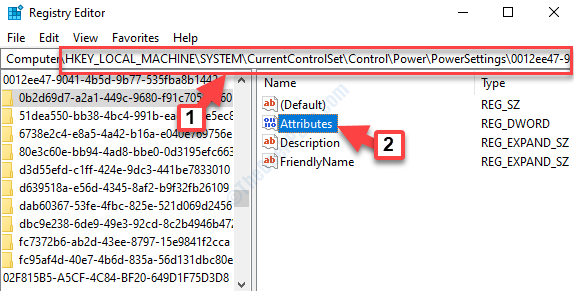
Корак 2: Отвориће Уреди ДВОРД (32-битну) вредност оквир за дијалог. Промијенити Подаци о вредности до 2.
Притисните У реду да бисте сачували промене и изашли.
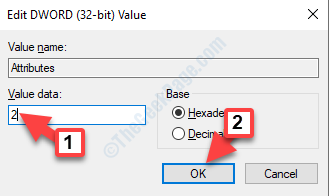
Корак 3: Сада идите на доњу путању у уређивачу регистра:
ХКЕИ_ЛОЦАЛ_МАЦХИНЕ \ СИСТЕМ \ ЦуррентЦонтролСет \ Цонтрол \ Повер \ ПоверСеттингс2ее47-9041-4б5д-9б77-535фба8б1442 \ даб60367-53фе-4фбц-825е-521д069д2456.
На десној страни екрана двапут кликните на Атрибути.
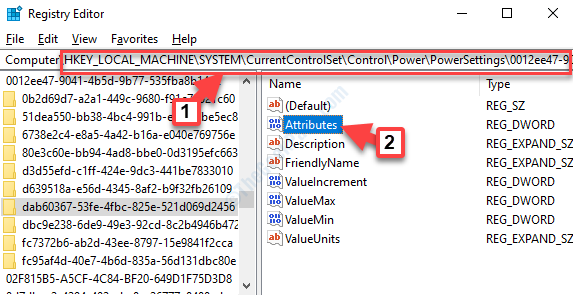
Корак 4: Отвориће Уреди ДВОРД (32-битну) вредност оквир за дијалог. Промијенити Подаци о вредности до 2.
Притисните У реду да бисте сачували промене и изашли.
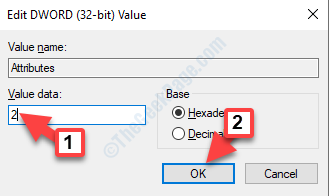
Корак 5: Десни клик на Почетак и изаберите Трцати.

Корак 6: У Покрени команду, тип поверцфг.цпл и притисните У реду отворити Опције напајања прозор.

Корак 7: У Опције напајања прозор, идите на десну страну и поред вашег Изабрани план, кликните на Промените поставке плана.
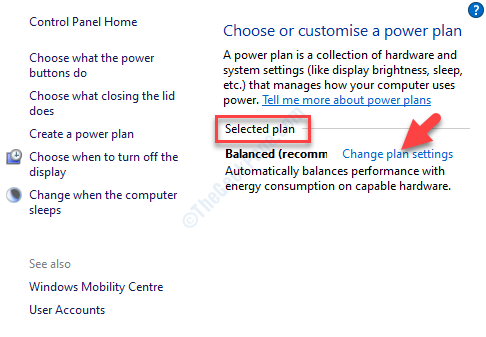
Корак 8: Затим кликните на Промените напредна подешавања напајања.
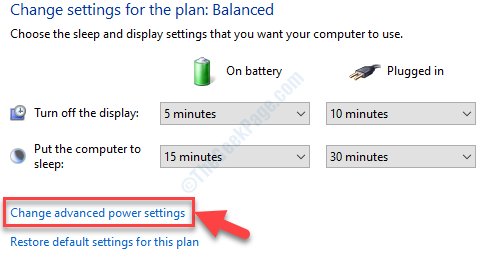
Корак 9: Отвара Опције напајања оквир за дијалог. Под Напредна подешавања, проширити Хард диск а затим проширити АХЦИ Линк Повер Манагемент - ХИПМ / ДИПМ.
Испод ње ћете видети две могућности - На батерије и Прикључен. Подесите обе опције на Активно.
Корак 10: Сада, прошири АХЦИ Линк Управљање напајањем - Прилагодљиво.
Подесите обе опције - На батерије и Прикључен испод њега да 0.
Корак 11: Затим проширите Искључите тврди диск након и поставите На батерије опција испод њега да Никад.
Притисните Применити и онда У реду да бисте сачували промене и изашли.
Када завршите, поново покрените рачунар и грешка би сада требало да буде уклоњена. Али, ако и даље видите грешку, можда ћете морати да промените поставке плана напајања као што је приказано доле.
4. метод: Променом поставки плана напајања
Корак 1: Отвори Опције напајања дијалог као што је приказано у горњој методи и изаберите Високих перформанси план напајања из падајућег менија.
Ово ће променити ПЦИ Екпресс статус до Ван.
Притисните Применити и онда У реду да би потврдио промене.

Поново покрените рачунар и не бисте требали да видите Вратите на уређај, \ Девице \ РаидПорт0 је издата грешка више.
Ако се грешка и даље јавља, можете покушати да ажурирате АХЦИ управљачки програм.
5. метод: Ажурирањем управљачког програма АХЦИ
Корак 1: Притисните Вин + Кс пречицу на тастатури и изаберите Менаџер уређаја из менија.

Корак 2: У Менаџер уређаја прозор, проширите ИДЕ АТА / АТАПИ контролери одељак.
Сада кликните десним тастером миша на АХЦИ контролер испод њега и изаберите Ажурирати драјвер.
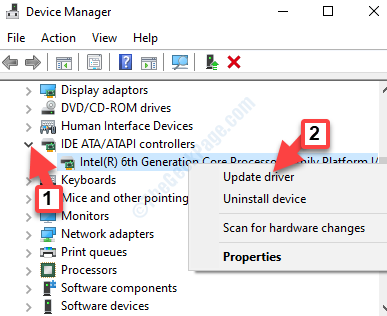
Корак 3: Затим кликните на Претражите аутоматски софтвер за ажурирање управљачког програма.
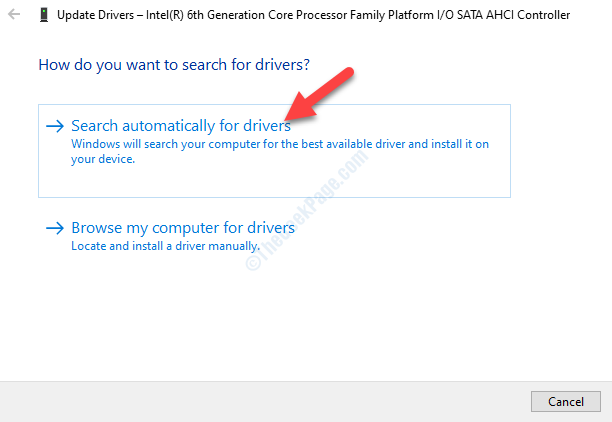
Сада следите упутства на екрану да бисте довршили проверу доступних најновијих управљачких програма. Ако га пронађе, Виндовс ће га аутоматски ажурирати. Када завршите, поново покрените рачунар и проблем би требало да буде решен.
Ако се и даље суочавате са проблемом, мораћете да онемогућите брзо покретање. Да видимо како.
6. метод: Онемогућавањем брзог покретања
Корак 1: Десни клик на Почетак и изаберите Трцати.

Корак 2: У Покрени команду, тип поверцфг.цпл и притисните У реду отворити Опције напајања прозор.

Корак 3: У Опције напајања прозор, идите на леву страну и кликните на Изаберите шта ће радити дугме за напајање.
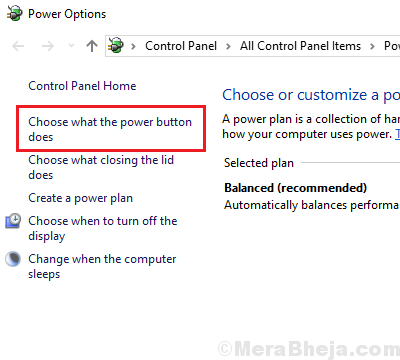
Корак 4: У следећем прозору кликните на Промените тренутно доступна подешавања.

Корак 5: У Подешавања система прозор, испод С.хут-довн подешавања уклоните ознаку из поља поред Укључите брзо покретање (препоручено).
притисните Сачувај промене дугме за потврду промена.
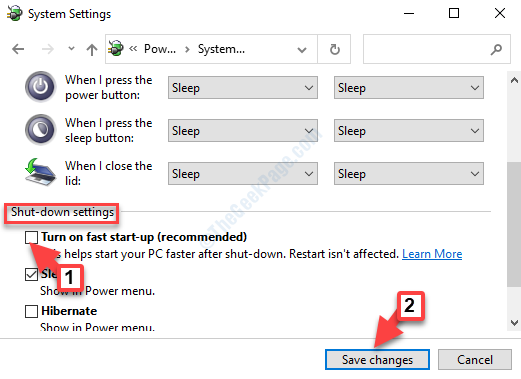
Сада поново покрените рачунар и „Објављено је ресетовање на уређај, ДевицеРаидПорт0”Грешке више неће бити.


